Как получить последний рабочий день предыдущего месяца в Excel?
В этой статье объясняется, как вычислить последний рабочий день предыдущего месяца в Excel на основе сегодняшней даты или заданной даты.
Получите последний рабочий день предыдущего месяца с помощью формулы
Получите последний рабочий день предыдущего месяца с помощью формулы
Вы можете применить следующие формулы для получения последнего рабочего дня предыдущего месяца в Excel.
Получите последний рабочий день предыдущего месяца на основе сегодняшней даты
Предположим, что сегодняшняя дата — 31.07.2018. Выберите пустую ячейку, введите следующую формулу в строку формул и нажмите Enter. Это вернет пятизначное число, которое вам нужно отформатировать как дату. См. скриншот:
=WORKDAY(DATE(YEAR(TODAY()),MONTH(TODAY()),1),-1)
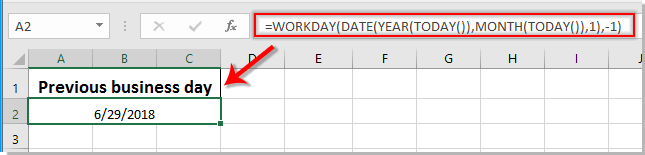
Получите последний рабочий день предыдущего месяца на основе заданной даты
Как показано на скриншоте ниже, используйте следующую формулу, чтобы найти последний рабочий день предыдущего месяца на основе заданной даты в ячейке F2.
=WORKDAY(F2-DAY(F2)+1,-1)
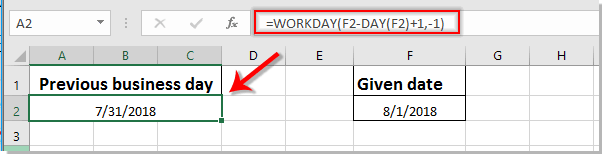
Лучшие инструменты для повышения продуктивности в Office
Повысьте свои навыки работы в Excel с помощью Kutools для Excel и ощутите эффективность на новом уровне. Kutools для Excel предлагает более300 расширенных функций для повышения производительности и экономии времени. Нажмите здесь, чтобы выбрать функцию, которая вам нужнее всего...
Office Tab добавляет вкладки в Office и делает вашу работу намного проще
- Включите режим вкладок для редактирования и чтения в Word, Excel, PowerPoint, Publisher, Access, Visio и Project.
- Открывайте и создавайте несколько документов во вкладках одного окна вместо новых отдельных окон.
- Увеличьте свою продуктивность на50% и уменьшите количество щелчков мышью на сотни ежедневно!
Все надстройки Kutools. Один установщик
Пакет Kutools for Office включает надстройки для Excel, Word, Outlook и PowerPoint, а также Office Tab Pro — идеально для команд, работающих в разных приложениях Office.
- Комплексный набор — надстройки для Excel, Word, Outlook и PowerPoint плюс Office Tab Pro
- Один установщик, одна лицензия — настройка занимает считанные минуты (MSI-совместимо)
- Совместная работа — максимальная эффективность между приложениями Office
- 30-дневная полнофункциональная пробная версия — без регистрации и кредитной карты
- Лучшее соотношение цены и качества — экономия по сравнению с покупкой отдельных надстроек